当前位置:首页 - photoshop教程 - 入门实例 - 正文
君子好学,自强不息!
有时想要让图像显得有一些设计感,加一些滤镜和卷边可能就能达到效果,那么怎么自然的运用这两种工具呢,下面给大家带来PS如何用滤镜卷边调整图像,感兴趣的朋友不要错过了。
方法步骤
1、打开需要处理的影像【1.png】;

2、打开需要处理的影像【1.png】,【滤镜】→【Alien Skin Xenofex2 】→【卷边】;
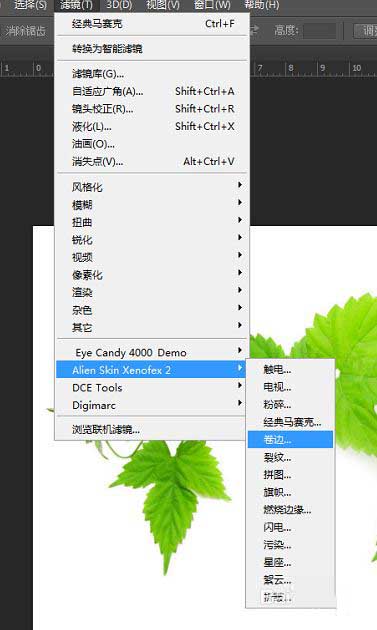
3、【滤镜】→【Alien Skin Xenofex2 】→【卷边】,弹出【卷边】对话框;
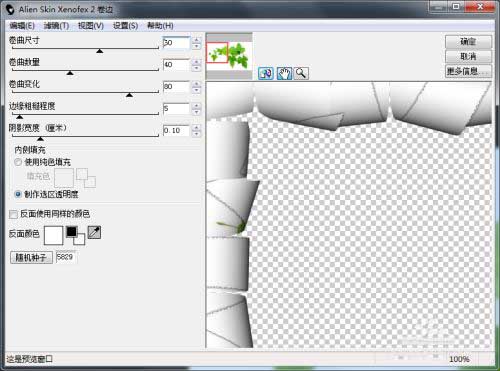
4、弹出【卷边】对话框,调整好后,点击【确定】后效果如下。
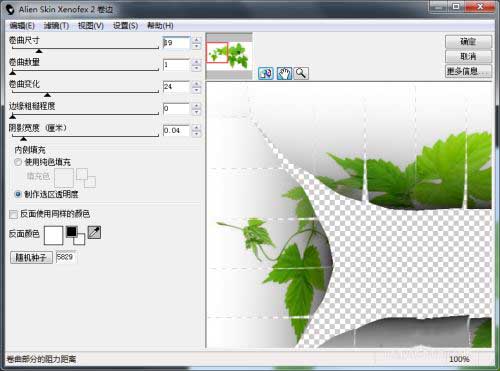
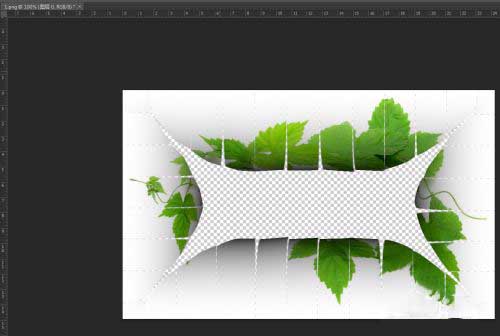
相关文章
标签:平面设计


